Générateur de vêtements est un modificateur conçu pour assembler des motifs 2D que vous pourrez ensuite utiliser avec le modificateur Tissu. Fabricant de vêtement vous permet de prendre un motif simple, plat et en forme de spline afin de le convertir en maillage, d'agencer ses groupes de fonctions et de créer des coutures permettant de coudre ces groupes de fonctions ensemble. Vous pouvez également spécifier des lignes de couture internes pour les pliures et les découpes.
Concepts de base
Splines
Lorsque vous commencez à travailler avec Générateur de vêtements, vous devez d'abord importer ou tracer des splines en 2D classiques dans la fenêtre supérieure de 3ds Max. Pour utiliser une spline avec Fabricant de vêtement et avec Tissu, il doit s'agir d'une forme fermée. Cela ne signifie pas qu'il est impossible de placer des splines à l'intérieur d'autres splines, mais si une spline en comprend une autre, celle-ci sera considérée comme un " trou " dans le tissu, comme illustré ci-dessous.

Deux splines fermées, imbriquées l'une dans l'autre
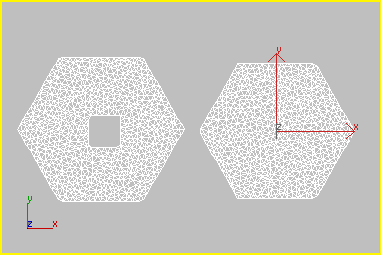
Géométrie résultante après application de Fabricant de vêtement
Pour conserver la précision de vos motifs sans arrondissement des arêtes ou des angles, vous devez séparer les splines aux sommets des coins. C'est extrêmement important, car cela a un impact direct sur les segments des splines utilisés pour créer des coutures entre les groupes de fonctions distincts. Regardez l'exemple suivant pour mieux comprendre.
L'image ci-dessous vous propose deux splines rectangulaires auxquelles on voudrait appliquer Fabricant de vêtement. Après avoir appliqué Fabricant de vêtement, l'idée est de créer une couture entre les deux groupes de fonctions, le long du bord intérieur. Il convient tout d'abord de noter que les deux splines sont des formes fermées et qu'elles ont été attachées afin de constituer un seul et même objet éditable.
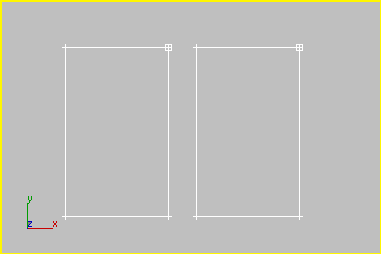
Voyez ce qui se produit une fois Fabricant de vêtement assigné:
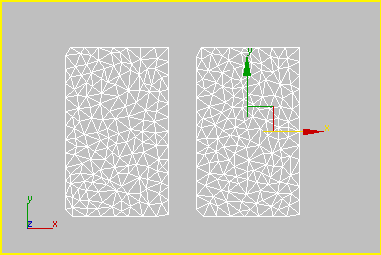
Fabricant de vêtement semble avoir " coupé " les coins des splines rectangulaires, modifiant ainsi le motif. De plus, si l'utilisateur essaie de sélectionner les bords des groupes de fonctions constituant la couture, il n'y arrivera pas. Cela est dû au fait que Fabricant de vêtement ne travaille actuellement que sur une seule spline de chaque groupe de fonctions.
Procédez comme suit pour garder le motif net:
- Accédez au niveau du sous-objet Vertex
 de la spline éditable.
de la spline éditable.  Sélectionnez les sommets où les coutures devraient se trouver.
Sélectionnez les sommets où les coutures devraient se trouver. - Cliquez sur Couper pour créer des segments uniques que Fabricant de vêtement pourra utiliser afin de créer une couture.
Vous verrez ci-dessous le résultat quand tous les sommets sont sélectionnés puis coupés.
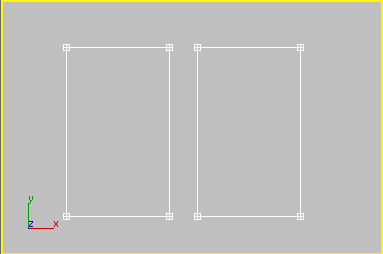
Tous les sommets des deux groupes de fonctions sont sélectionnés puis " coupés "
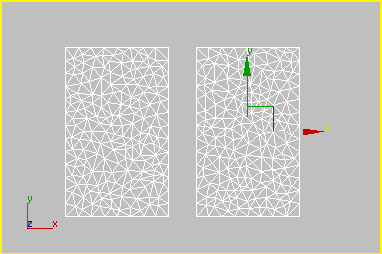
Fabricant de vêtement appliqué aux splines " coupées "
Les coins sont désormais préservés. Quand l'utilisateur sélectionne les bords séparant les groupes de fonctions afin qu'ils agissent comme des coutures, ils sont sélectionnés indépendamment des autres bords de groupe de fonctions et mis en surbrillance en rouge. C'est ce qu'il faut pour créer des coutures.
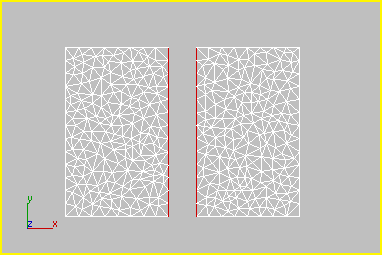
En rouge: bords de couture sélectionnés au niveau du sous-objet Seam
groupes de fonctions de Fabricant de vêtement
Les groupes de fonctions du niveau de sous-objet de Fabricant de vêtement vous permettent d'agencer les groupes de fonctions du motif autour du personnage. Vous pouvez créer des coutures où les groupes de fonctions peuvent être reliés et " cousus " ensemble. Cela vous permet de créer les coutures dont vous avez besoin, tout en vous montrant ce que donnent vos vêtements autour de votre personnage. En règle générale, créer des coutures de cette façon est bien plus efficace que les créer sur un plan, car cela vous permet de visualiser ce que vous êtes en train de faire.

groupes de fonctions agencés aux coutures définies
Création de motif
Vous pouvez utiliser les outils de spline basiques en 2D de 3ds Max pour créer des motifs. La fonction Tissu vous propose plusieurs motifs mais, une fois que vous aurez appris comment les utiliser, vous voudrez sans doute commencer à créer les vôtres. Les motifs peuvent tirer parti de nombreuses particularités des vrais motifs de coutures, tels que les pinces et les coutures à segments multiples. Pour en apprendre davantage sur les autres logiciels de création de modèles, reportez-vous à la rubrique Logiciels de création de modèles.
Assemblages délicats
Une fois que vous aurez dépassé les motifs de base pour vos vêtements, il y a quelques règles que vous devrez suivre pour utiliser efficacement le modificateur Tissu :
- Créez toujours vos splines de motif dans la fenêtre Dessus. En effet, Fabricant de vêtement part du principe que le motif est agencé de cette façon.
- Quand vous cousez des vêtements à l'aide de bords de segments multiples, faites bien attention à l'ordre dans lequel les coutures sont créées. Remarque : un segment multiple est constitué de deux segments ou plus agissant comme un segment unique. On le crée à l'aide de Fabricant de vêtement.
Quand on crée une couture, il est impossible d'utiliser:
- Un segment multiple montrant plusieurs intervalles, sauf si tous sauf un sont comblés par une autre couture.
- Un segment ou segment multiple formant une boucle fermée (autrement dit, un chemin enfermant totalement le segment multiple, que ce soit directement ou par le biais de coutures).
Ces deux points sont détaillés dans l'assemblage de manche ci-dessous. La manche doit être cousue au plastron au niveau de l'épaule. Une fois l'assemblage effectué, les deux pièces constituent des boucles fermées. La manche forme une boucle par le biais de la couture courant tout le long de sa partie inférieure. Pour sa part, le plastron est fermé par deux coutures: une au niveau de l'épaule, et l'autre le long du côté.
Comme il est impossible de coudre ensemble des boucles fermées, il est logique que le plastron et la manche doivent être laissés ouverts lorsque vous créez la couture qui les relie. Il faut donc procéder de la façon suivante:
- Comme la manche est constituée d'un seul segment et le plastron de deux, vous devez commencer par créer un segment multiple à partir de ces derniers.
- L'ordre de création est primordial pour ce qui est des coutures de segments multiples. Si vous essayez de créer les coutures dans le désordre, vous risquez d'obtenir une erreur indiquant que la topologie de la couture est erronée, auquel cas vos coutures ne seront pas créées. Créez toujours le minimum de coutures nécessaires pour que la couture du segment multiple corresponde à la topologie de l'autre pièce à laquelle vous souhaitez la relier.
Dans ce cas de figure, vous avez affaire à une couture de bras ouverte en bas, et à un segment multiple ouvert en haut et en bas. Si vous refermiez le côté du vêtement, vous vous retrouveriez dans la situation illustrée sur l'image centrale, ci-dessous, dans laquelle la couture est tordue (et il est impossible de la " détordre " en inversant la couture). En refermant le haut du segment multiple du plastron grâce à une couture au niveau de l'épaule, vous obtiendrez la bonne topologie pour créer la couture du segment multiple.
- Vous pouvez ensuite coudre la manche au plastron. Voir l'image de gauche ci-dessous.
- Enfin, vous pouvez ajouter la couture tout le long du côté du plastron et en dessous de la manche (l'ordre n'a aucune importance pour cette étape).
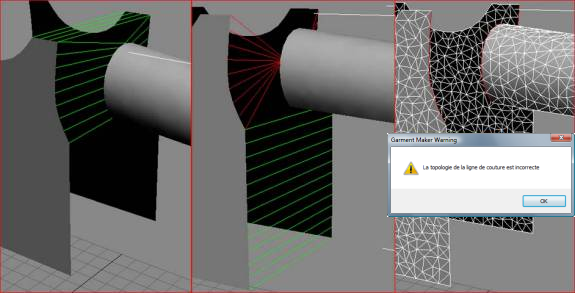
A gauche : couture créée d'abord pour l'épaule, puis pour le segment multiple, afin d'obtenir le segment souhaité.
.
Au milieu : couture créée d'abord en bas du segment multiple du plastron, afin de créer une couture de segment multiple impossible à inverser et allant du bras au corps.
A droite : aucune couture créée sur le plastron pour relier son segment multiple, ce qui résulte en une erreur de topologie.
Lignes de coutures internes
Quand vous dessinez des groupes de fonctions, vous pouvez utiliser des splines ouvertes supplémentaires pour définir les lignes de coutures à l'intérieur des groupes de fonctions (appelées lignes de coutures internes). La triangulation s'effectue toujours le long de ces lignes de coutures internes, ce qui signifie que vous pouvez les utiliser pour vous aider à définir la structure du groupe de fonctions Tissu ou en tant que lignes de pliure. Vous pouvez également spécifier qu'une ligne de couture interne doit être coupée, afin que le tissu se sépare le long de cette ligne durant la simulation.
Pour créer une ligne de couture interne, spécifiez une ID matériau de 2 pour la spline interne, laquelle ne doit pas être fermée. Pour obtenir le meilleur résultat possible, gardez aussi les extrémités de la spline à l'écart des autres splines de la forme. Et, comme dans le cas des lignes de coutures externes, les splines internes ne doivent pas se croiser elles-mêmes, ni croiser d'autres splines.
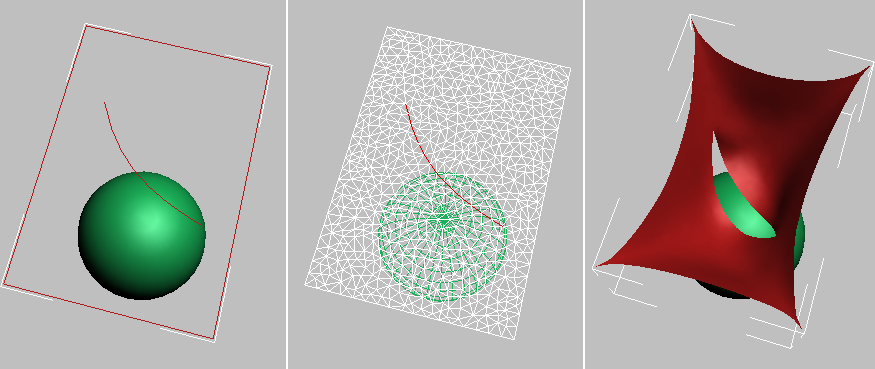
A gauche : spline ouverte assortie d'une ID matériau de 2 spécifiant une ligne de couture interne.
.
Au milieu : au niveau de sous-objet Fabricant de vêtement  Courbes ou Coutures, la ligne de couture est sélectionnée et la fonction Couper est activée.
Courbes ou Coutures, la ligne de couture est sélectionnée et la fonction Couper est activée.
A droite : le tissu se sépare le long de la ligne de coupure durant la simulation.
Procédures
Pour placer automatiquement les groupes de fonctions de vêtement:
- Chargez ou créez votre modèle de personnage.
- Créez vos groupes de fonctions en tant que splines ou que courbes NURBS parallèles au plan XY (autrement dit, créez-les dans la fenêtre Dessus).
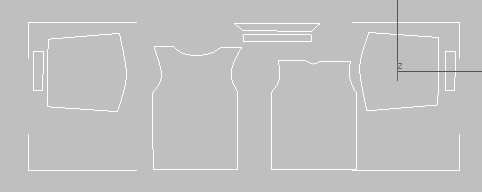
groupes de fonctions de chemises, tels que vus dans la fenêtre Dessus
Conseil : pour obtenir de meilleurs résultats lors de l'application de Fabricant de vêtement à plusieurs splines, combinez tout d'abord les splines dans un seul objet. Vous pouvez toujours manipuler les éléments individuels dans le modificateur Fabricant de vêtement au niveau de sous-objet groupes de fonctions. - Appliquez Fabricant de vêtement. Définissez les paramètres nécessaires.
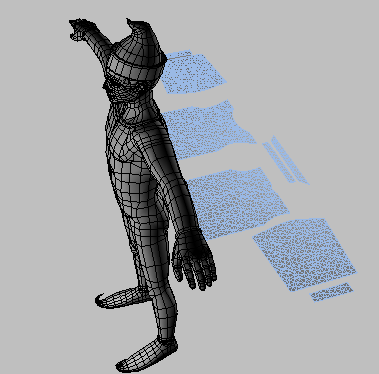
- A partir du panneau déroulant Paramètres principaux, cliquez sur le bouton Personnage (précédemment "Aucun"), puis cliquez sur le modèle de personnage.
Le nom de l'objet apparaît sur le bouton.
- Sous ce bouton, cliquez sur le bouton Marquer points sur personnage.
Une silhouette de personnage s'affiche dans le coin de chaque fenêtre. Sept points en forme d'astérisque sont superposés à la silhouette. Celui qui est situé au centre de la poitrine apparaît en surbrillance rouge.
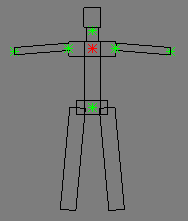
La silhouette de personnage vous permet de spécifier des points afin de positionner vos groupes de fonctions.
- Cliquez sur le point correspondant sur la partie frontale de votre modèle.
Lorsque vous amenez le curseur de la souris sur le modèle, un cercle rouge vous indique où le marqueur sera placé. Lorsque vous cliquez, un repère trois axes apparaît à l'endroit concerné, tandis que le point suivant de la silhouette de personnage, au niveau du bassin, s'affiche à son tour en surbrillance rouge.
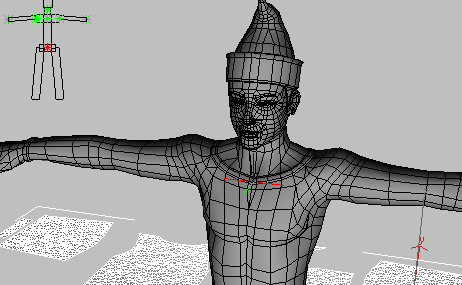
Le repère trois axes apparaît sur l'objet à l'endroit où vous cliquez.
- Continuez de cliquer à chaque point de votre modèle correspondant au marqueur en surbrillance de la silhouette de personnage, jusqu'à ce que vous ayez désigné les sept points.

Les sept points sont marqués sur le modèle de personnage.
Pour terminer, cliquez à l'intérieur de la fenêtre à l'aide du bouton droit de la souris.
- Accédez au niveau de sous-objet Panels et sélectionnez un groupe de fonctions.
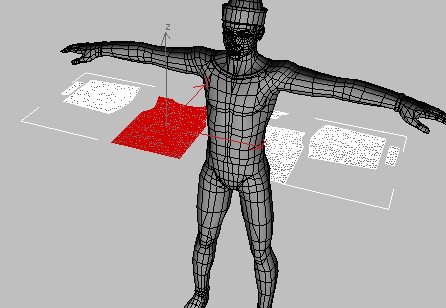
Le groupe de fonctions frontal de chemise est sélectionné.
- En bas du panneau déroulant Panels, choisissez un niveau, puis, dans la zone Position du groupe de fonctions, cliquez sur le bouton correspondant à la position souhaitée pour le groupe de fonctions.
Le groupe de fonctions se rend alors à la position désignée.
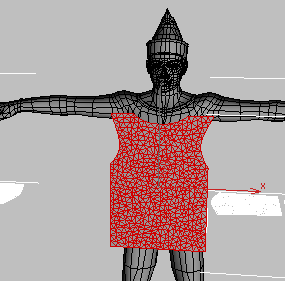
Le groupe de fonctions se trouve devant, au centre et au niveau de l'épaule.
- Procédez aux éventuels ajustements nécessaires. Par exemple, dans l'illustration ci-dessus, le niveau devrait probablement être défini comme étant Haut au cou. Afin de le modifier, choisissez Haut au cou, puis cliquez de nouveau sur Position du groupe de fonctions
 Devant, au centre.
Devant, au centre. 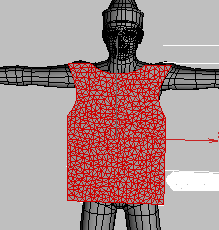
Le groupe de fonctions se trouve devant, au centre et au niveau du cou.
Il est bien évidemment possible de déplacer le groupe de fonctions manuellement. En fait, dans la plupart des cas, ce sera même probablement nécessaire. La fonction Position du groupe de fonctions constitue davantage un point de départ pour placer vos groupes de fonctions.
- Continuez à sélectionner les groupes de fonctions et à les placer, en les ajustant si nécessaire.
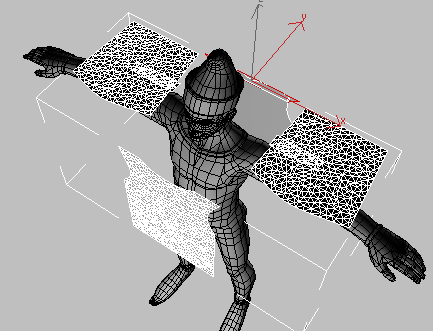
Tous les groupes de fonctions sont placés à l'aide de la fonction Position du groupe de fonctions. Notez que les groupes de fonctions de manche doivent effectuer une rotation de 90° et que les groupes de fonctions des manchettes doivent eux aussi être tournés sur eux-mêmes, puis amenés au niveau des poignets.
Fabricant de vêtement vous offre des outils permettant de positionner des groupes de fonctions de vêtement sur un modèle de personnage. Ce placement automatique est approximatif, et il est généralement nécessaire de l'ajuster.